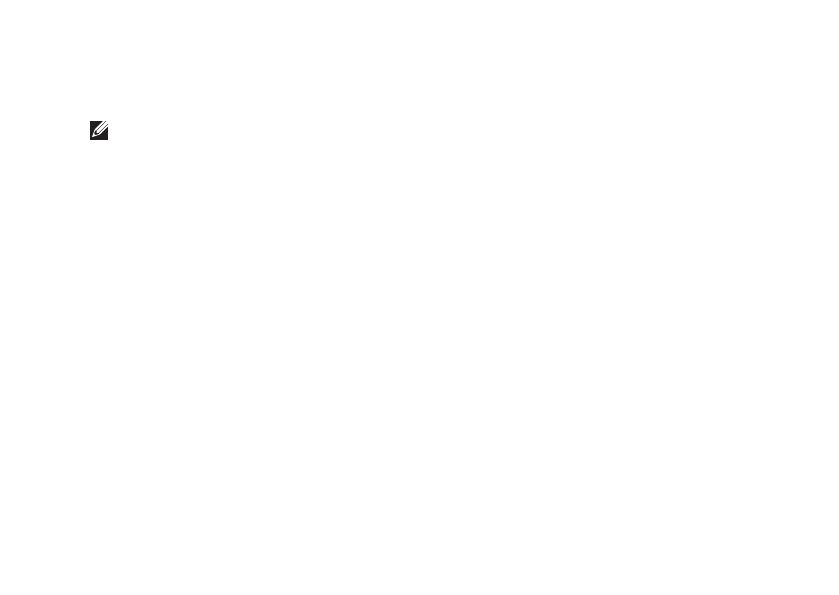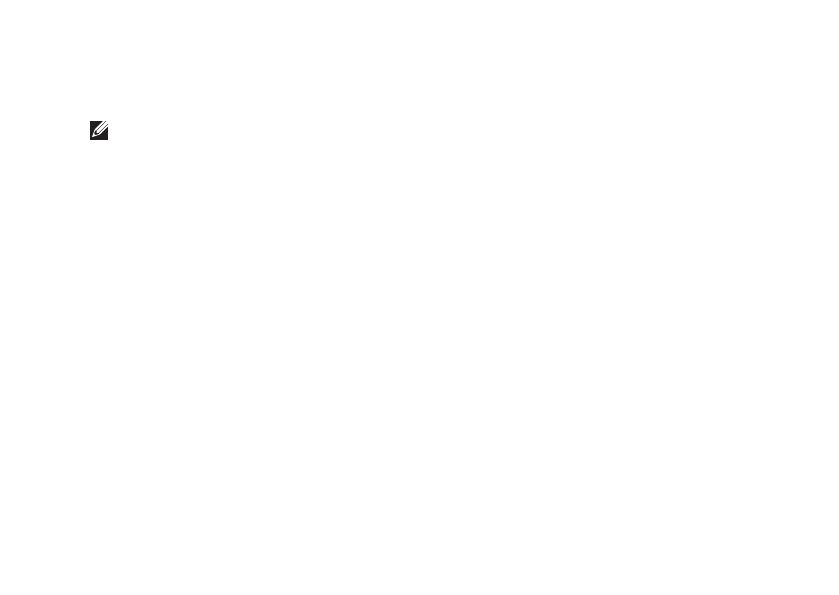
11
Instalace a nastavení stolního počítače Inspiron™
Připojení k Internetu
(volitelné)
POZNÁMKA: Poskytovatelé připojení
k internetu ISP a jejich nabídky se liší
podle jednotlivých zemí.
Chcete-li se připojit k Internetu, je nutné
zajistit externí modem nebo připojení k síti
a poskytovatele služeb Internetu (ISP). Váš
ISP nabízí jednu nebo několik následujících
možností připojení k Internetu:
Připojení DSL (digitální účastnická •
linka), které poskytuje vysokorychlostní
přístup k Internetu prostřednictvím
stávající analogové telefonní linky
nebo mobilního telefonní sítě. Pomocí
připojení DSL můžete přistupovat
k
Internetu a používat telefon na jedné
lince současně.
Připojení kabelovým modemem, •
které nabízí vysokorychlostní přístup
k
Internetu prostřednictvím linky místní
kabelové televize.
Družicové (satelitní) modemové •
připojení, které poskytuje
vysokorychlostní přístup k Internetu
prostřednictvím družicového televizního
systému.
Vytáčené• (komutované) připojení,
které poskytuje přístup k Internetu
prostřednictvím standardní telefonní
linky. Vytáčené (komutované) připojení
je podstatně pomalejší než připojení
DSL, kabelovým nebo satelitním
modemem. Počítač není vybaven
integrovaným modemem. Pro vytáčené
připojení musíte u tohoto počítače
používat volitelný modem USB.
Bezdrátová připojení LAN (WLAN), která •
poskytují přístup k Internetu pomocí
bezdrátové technologie WiFi 802.11.
Podpora bezdrátové sítě Wireless LAN
vyžaduje volitelné interní součásti, které